Představení aplikace Tana
Blog / Dála Musil – 9. února 2023
Co se stane, když zkombinujete nástroje typu Obsidian, Roam Research, Workflowy či Notion? Vznikne aplikace jako je Tana. Co umí a jak funguje?
Na přístup do Tany jsem čekal několik měsíců a v lednu mi konečně dorazila pozvánka. Zatímco z ukázek na webu jsem byl natěšený, při prvním osobním seznámení mi úplně nesedla a trochu jsem se ztrácel. Neházejme ale hned flintu do žita, jde zatím o early-access.
Jak Tana funguje?
Základem jsou tzv. nody, což jsou obsahové odrážky (záznamy). Odrážku si můžete rozkliknout (nebo otevřít na celou stránku) a do ní vkládat další obsah, takže se z ní stává stránka/poznámka. Zároveň můžete tomuto nodu nastavit přes hashtag tzv. supertag. A díky těmto tagům vám zároveň vzniká stránka (když budete chtít, aby vznikla), která všechny tyto tagy obsahuje.

Tagy a databáze
Jak už tušíte, tagy tady hrají důležitou roli. U každého nodu (odrážky) jich můžete mít kolik chcete, a tím pádem snadno cokoliv odkudkoliv umístíte. Zatímco třeba v Notionu musíte mít záznam v databázi, v Taně je vlastně celý váš workspace databází. Když budete chtít třeba evidovat kontakty, nemusíte mít sólo stránku, ale prostě jen označíte nod tagem #kontakt. A takhle pak třeba výpis (stránka) konkrétního tagu vypadá.

Nastavitelné pohledy
Výběrem položky Live query je možné stránku upravit a přizpůsobit si nody, které vidíte. Může to být sdružením tagů, vyloučením nějakého parametru apod. V Taně tak můžou být vaše pohledy, resp. stránky, nakonfigurované opravdu velmi podrobně.

Druhé možné nastavení netřeba víc představovat, protože pokud používáte nějakou podobnou aplikaci, budete doma. K dispozici jsou zatím 4 typy pohledů - Seznam, Tabulka, Karty a Záložky. Stejně jako třeba v Notionu můžete nody (= odrážky, záznamy) následně filtrovat, řadit a sdružovat.

Vlastnosti záznamů
U nodů si můžete zobrazit další automatické informace typu datum vytvoření, poslední změna nebo třeba počet odkazů (pokud na nod odkazuje nějaký jiný přes @referenci).

Záznamům samozřejmě můžete přidávat i další ručně nastavitelné vlastnosti jako je zvykem u jiných podobných aplikací. Výhodou je, že třeba u selectů (resp. tady jako Options) můžou být zdrojem opět jiné tagy nebo nastavené výrazy a jejich kombinace.

Detail nodu
Každý záznam lze rozkliknout a vkládat obsah hlouběji a hlouběji podle potřeby. Můžete mít texty, checkboxy, jednoduché tabulky... zkrátka vše běžné, co očekáváte.

Workspace a kalendář
Hodí se ještě ukázat, jak vypadá prostředí, ale nebude to žádné překvapení. Vlevo máte menu se seznamem workspaces a pod ním záznamy či stránky, pracujete pak v hlavní části. Ze stránky Schema (u fotky) se dostanete na seznam s možností přizpůsobit tagy.

Záznamy můžete mimochodem vkládat rovnou v rámci kalendáře, stejně jako je můžete do konkrétních dnů vkládat přes @referenci na vybrané datum.

Příkazová řádka
Důležitým ovládacím nástrojem celé aplikace je pak příkazová řádka, kterou vyvoláte přes CTRL+K a která vám umožní provádět více než 100+ operaci - ať už s nodem, na kterém se právě nacházíte, nebo v rámci aplikace celkově. Hledání, změna pohledu, přesun nodu, nastavení připomínky, přidání tagu, zavření sidebaru atd.

Komplexní použití
Jak je asi zřejmé z dosavadního obsahu článku, Tanu můžete používat na mnoho způsobů. Poznámky, obsahový plán, znalostní báze, seznam úkolů, zápisy ze schůzek... Mám-li však být upřímný, měl jsem bohužel problém do tvorby snadno zaplout.
Pokud jste zvyklý na aplikace jako Notion či Airtable, musíte dost změnit přístup, jak k tvorbě obsahu přistupujete. Uživatelé Obsidianu, Roam Research či Workflowy na tom budou určitě o něco lépe. Ať máte větší představu reálného použití, tady je pár screenů přímo od tvůrců Tany.



Co se mi (ne)líbí
- skvělá je možnost označit tagem cokoliv kdekoliv
- stejně tak tvořit si opravdu libovolné vlastní pohledy
- ovládání mi přijde trochu chaotické a udělat některé věci na první dobrou bylo těžké
- nemám rád, když musím pro nastavení třeba pole v databázi vyskočit ze stránky pryč
Závěrečné zhodnocení? Princip fungování Tany je zajímavý, ale pro technicky méně zdatné uživatele a ty, kteří potřebují i větší vizuální přehled, mi přijde zatím docela složitá. Uvidíme, jestli se to do budoucna zlepší nebo bude hlavně pro power-usery.

O autorovi článku
Dála Musil je digitální konzultant & designér a Notion Consulting Partner & Ambassador z Pardubic. Svým klientům pomáhá zjednodušovat život díky Notionu a automatizacím, dříve se věnoval UX designu, marketingu či procesnímu řízení. O podnikání a všem digitálním píše už více než 12 let.





Líbil se vám článek? Sdílejte ho dál
Pomohl vám můj obsah? Podpořte další tvorbu
Jsou pro vás moje články, videa, šablony, newsletter či posty na socialu (nejen o Notionu) užitečné? Přispěním libovolné částky mi pomůžete tvořit další nový obsah ZDARMA. Díky za podporu! 🙌
